Web Browser ရဲ႕ Home Page ကို စိတ္ႀကိဳက္ေျပာင္းလဲျခင္း
လက္ရွိ သင္အသံုးျပဳေနတဲ့ Web Browser ရဲ႕ Home Page ကို သင္ႏွစ္သက္ရာ ၀ဘ္ဆိုက္လိပ္စာကို ထည့္သြင္းသတ္မွတ္ထားလို႕ ရပါတယ္။ အဲဒီလို ျပဳလုပ္ထားမယ္ဆိုရင္ ၎ ၀ဘ္ Browser ကို ဖြင့္လိုက္တာနဲ႕ သင္ထည့္သြင္းသတ္မွတ္ထားတဲ့ Home Page က်လာတာကို ေတြ႕ျမင္ရပါလိမ့္မယ္။
ဥပမာ သင္ဟာ http://www.google.com ကို အၿမဲတမ္း အရင္ဦးဆံုး အသံုးျပဳေလ့ရွိတယ္ဆိုရင္ သင္ဟာ Browser ကို ဖြင့္လုိက္တာနဲ႕ Google စာမ်က္ႏွာကို တန္းၿပီး ပြင့္ေနေအာင္ ျပဳလုပ္ထားလို႕ရပါတယ္။
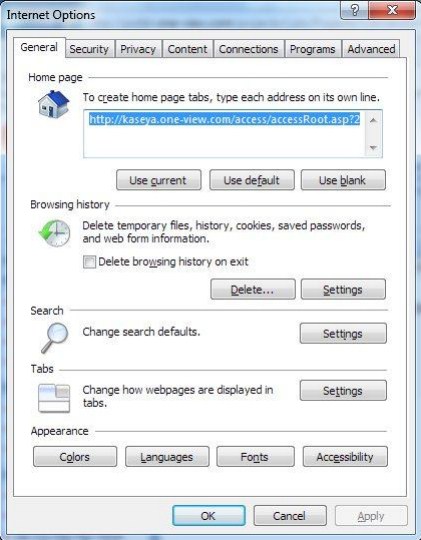
အခု Home Page ကို ထည့္သြင္းရာမွာ အရင္ဦးဆံုး Internet Explorer ကို ဥပမာေပးၿပီး ရွင္းျပပါမယ္။ Internet Explorer 9 ရဲ႕ Home Page ကို ျပင္ဆင္ရန္အတြက္ Tools Menu ထဲမွတဆင့္ Internet Options ကို ေရြးခ်ယ္ေပးလိုက္ပါ။
ၿပီးေနာက္ General Tab ကို သြားပါ ။ To Create home page tabs ဆိုတဲ့ေနရာ ရဲ႕ေအာက္က အကြက္ေလးအတြင္းမွာ သင္အသံုးျပဳလိုတဲ့ Homepage စာမ်က္ႏွာကုိ ထည့္သြင္းထားလိုက္ပါ။ ၿပီးေနာက္ Apply > OK ကို ႏွိပ္လုိက္ပါ။
ဒါဆိုရင္ Internet Explorer ကို စတင္ ဖြင့္လိုက္တာနဲ႕ တစ္ၿပိဳင္နက္တည္း သင္ထည့္သြင္းထားတဲ့ Home Page စာမ်က္ႏွာ ပြင့္လာတာကို ေတြ႕ရပါလိမ့္မယ္။
Google Chrome ရဲ႕ Home Page ကုိ ျပင္ဆင္ခ်င္တယ္ဆိုရင္ေတာ့ Customize Button ကို ႏွိပ္လိုက္ပါ။ ၿပီးေနာက္ Settings ထဲသို႕ ၀င္လိုက္ပါ။ Appearance ထဲမွ Show Home Button ေဘးမွာ အမွန္ျခစ္ေလး ထည့္သြင္းေပးလိုက္ပါ။ ၿပီးေနာက္ သင္ Home page အေနျဖင့္ သတ္မွတ္ခ်င္ေသာ Website လိပ္စာကို ထည့္သြင္းလိုက္ပါ။
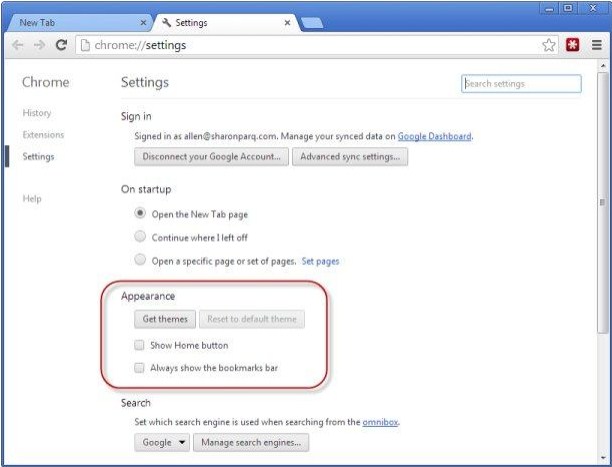
Mozilla Firefox မွာ Home Page ေျပာင္းလဲသတ္မွတ္ခ်င္တယ္ဆိုရင္ေတာ့ Tools > Options ကို ေရြးခ်ယ္လိုက္ပါ။ ၿပီးေနာက္ General Tab ထဲသို႕ ၀င္လိုက္ပါ။ Home Page ဆိုတဲ့ အကြက္ေလးအတြင္းမွာ သင္ Home Page အေနျဖင့္ အသံုးျပဳလိုတဲ့ Website Address ကို ထည့္သြင္းလိုက္ပါ။ ၿပီးေနာက္ OK ကို ႏွိပ္ပါ။
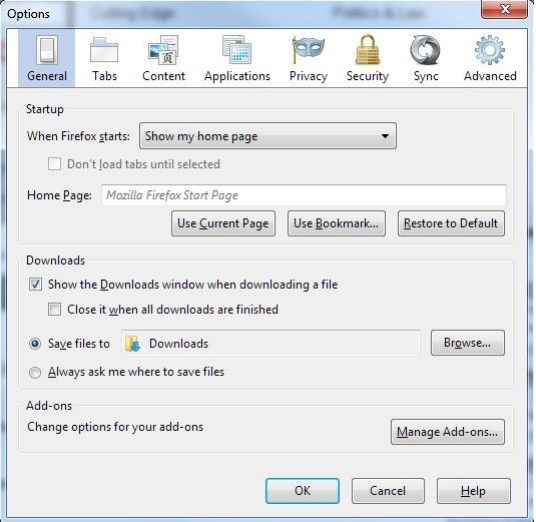
ဒါဆိုရင္ေတာ့ သင္ထည့္သြင္းထားတဲ့ Home Page စာမ်က္ႏွာအတိုင္း Web Browser ဟာ Open လုပ္ေပးမွာ ျဖစ္ပါတယ္။
